win10系统任务管理器打不开的解决方法
许多网友都喜欢使用任务管理器来快速关闭桌面上的一些程序,不过,如果连任务管理器都打不开的时候该怎么办呢?最近,一位win10系统用户就遇到了任务管理器打不开的问题,一起来看看,遇到这个问题该怎么解决吧!

Win10系统
具体方法如下:
1、右键点击任务栏,然后选择任务管理器或按快捷键Ctrl+Shift+Esc;
2、打开任务管理器后,切换到详细信息模式。在进程中找到“桌面窗口管理器”(英文版系统找Desktop Window Manager),右键单击“结束任务”。这时会弹出提示窗口,勾选“放弃未保存的数据并关闭”,点击“关闭”。
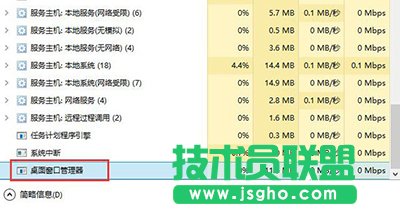
任务管理器
3、结束进程后,正常情况下,桌面窗口管理器会自动重启,这时候开始菜单也恢复可用了;
4、如果桌面窗口管理器没有恢复,在任务管理器中点击“文件”——“运行新任务”,输入dwm回车即可。
以上也就是Win10任务管理器打不开的解决方法。方法很简单,一看就会。当然还有一些情况是由于用户使用了内置管理员帐户,而没有对策略组进行设置引起的。